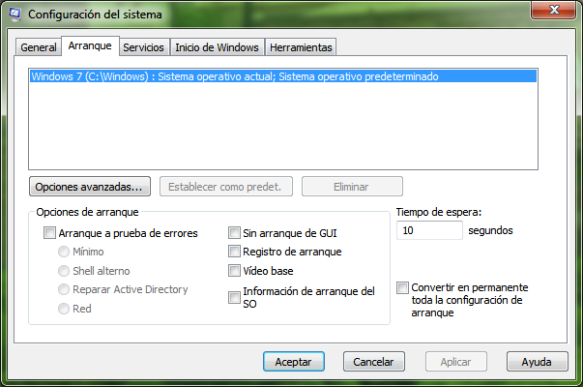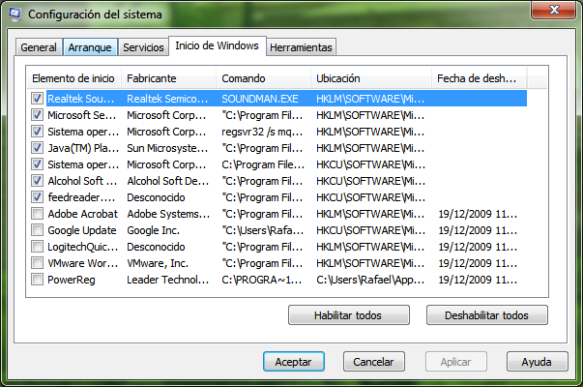Muchas veces hemos tenido que sufrir con una conexión lenta de nuestro ordenador sabiendo que otros ordenadores en nuestra misma red iban a una conexión normal. Otra veces directamente, nos desesperamos viendo que no tenemos acceso a Internet pero estamos conectados a nuestra red interna (router, cable…).
Muchas veces hemos tenido que sufrir con una conexión lenta de nuestro ordenador sabiendo que otros ordenadores en nuestra misma red iban a una conexión normal. Otra veces directamente, nos desesperamos viendo que no tenemos acceso a Internet pero estamos conectados a nuestra red interna (router, cable…).
Este problema puede ser por un fallo, o una «desconfiguración», de los protocolos TCP/IP en el registro, que dan el acceso a Internet, Sin ellos no podemos conectarnos aun estándolo en nuestra red interna. Este fallo, es producido quizás por un Malware como spywares, troyanos… o incluso por nuestro anti-virus o anti-spyware que al eliminar uno de estos dichosos programas nos ha tocado en el registro cosas indebidas. Si este es el caso, tenemos una fantástica utilidad para arreglar nuestro problema con un click, se trata de WinSock Fix, que simplemente con pulsar la teclar de «Fix», nos guardará una copia de seguridad y procederá a reconfigurar estos protocolos.
Un aviso importante es que el programa recupera una configuración estándar que puede que muchas veces produzca otros fallos, en mi caso al tener instalado Sun VirtualBox (una máquina virtual), me desconfiguró el adaptador virtual para el programa.
El programa sólo está disponible para Windows XP.
Descargar